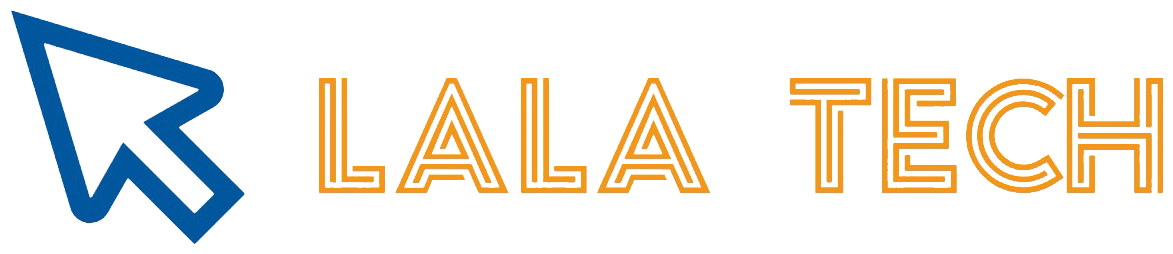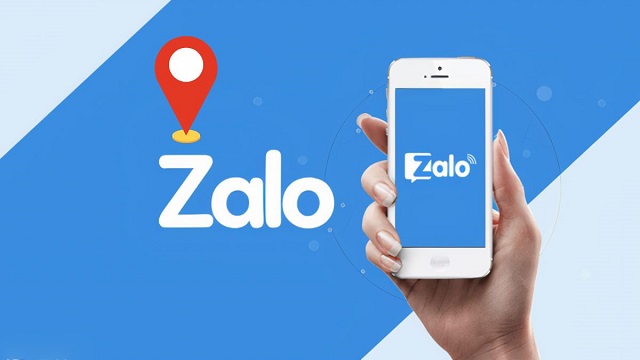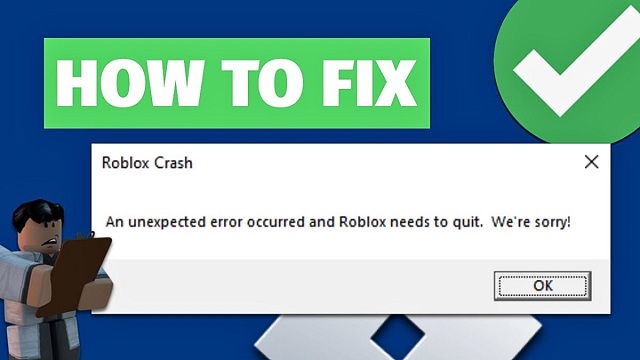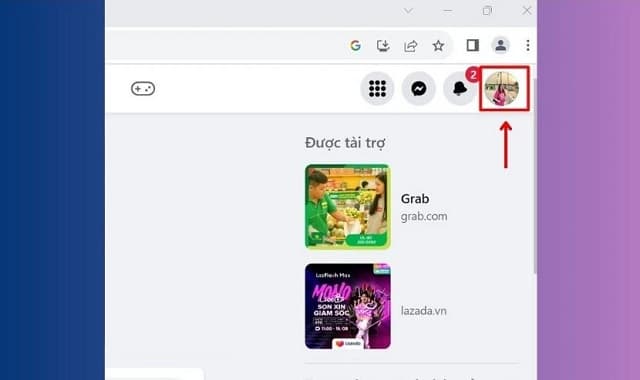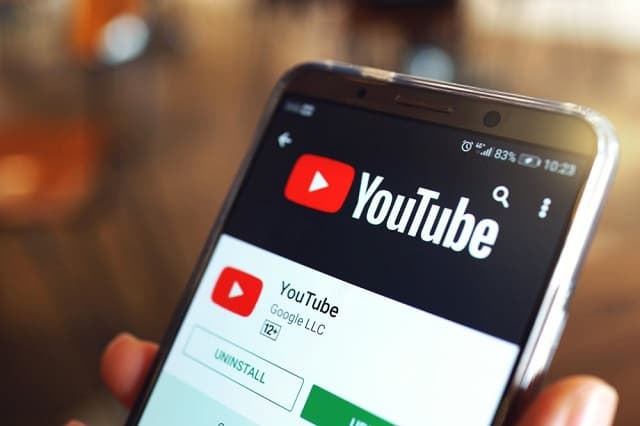Windows 11 đang dần trở thành hệ điều hành được sử dụng chính cho những chiếc laptop hiện nay. Phiên bản này so với những bản Windows cũ có nhiều cải thiện về giao diện, hiệu suất cũng như tính năng. Hãy cùng Lalatech xem hệ điều hành này có đặc điểm gì và cách nâng cấp lên phiên bản Win 11 như thế nào nhé.
Giới thiệu về Windows 11
Trước khi đến với những đánh giá và cách thức cài đặt về Windows 11, bạn cần biết tổng quan về hệ điều hành này. Dưới đây là những điều cơ bản bạn cần biết:
Tổng quan về hệ điều hành Windows 11
Hệ điều hành Windows 11 được ra mắt vào 21/6/2021 và được chính thức phát hành cho người dùng vào 5/10/2022. Hệ điều hành này không thể cài đặt như những hệ điều hành cũ mà chỉ có thể nâng cấp từ Windows 10 và bản nâng cấp này là hoàn toàn miễn phí.

Các tính năng và cải tiến mới trong Windows 11
Hệ điều hành Windows 11 được Microsoft trang bị thêm nhiều tính năng mới giúp nâng cao hiệu quả và sự tiện lợi cho người dùng, tiêu biểu phải kể đến như:
- Tích hợp Microsoft Teams trên Taskbar.
- Tích hợp thêm AI
- Có thêm Microsoft Store
- Xbox Game Pass và Ultimate để chơi game.
- Snap Layouts, Snap Groups, và Desktops giúp tối ưu hóa màn hình.
Bên cạnh những tính năng trên, Microsoft còn nâng cấp, cải thiện những tính năng cũ như chức năng Start, Notepad, các tính năng trên Chrome, trang bị Microsoft Edge,… và loại bỏ một số tính năng không còn hữu dụng như Cortana, Internet Explorer,…
Sự khác biệt so với phiên bản trước đó, Windows 10
Những cải tiến mà Microsoft dành cho hệ điều hành Windows 11 đã khiến cho phiên bản này được đánh giá là “sự khởi đầu cho một kỷ nguyên mới”. Vì vậy sự khác biệt giữa Win 11 và các bản Win cũ là khá nhiều: Những điểm khác nhau đáng chú ý phải kể đến như:
- Thanh Taskbar được thiết kế giống với thiết kế của máy Mac, bạn có thể di chuyển vị trí của thanh Taskbar và
- Được trang bị thêm nhiều tính năng, tích hợp thêm nhiều môi trường, ứng dụng cho người dùng.
- Có thêm những tính năng cho thiết bị cảm ứng.
- Nhiều chức năng trên các hệ điều hành cũ không còn xuất hiện hoặc bị thay đổi.
- Hiệu năng tốt hơn.
- Yêu cầu phần cứng cao hơn.
- Windows 11 sẽ được cập nhật mỗi năm một lần, các phiên bản cũ sẽ không được cập nhật nữa, riêng Windows 10 sẽ cập nhật tới 2025.
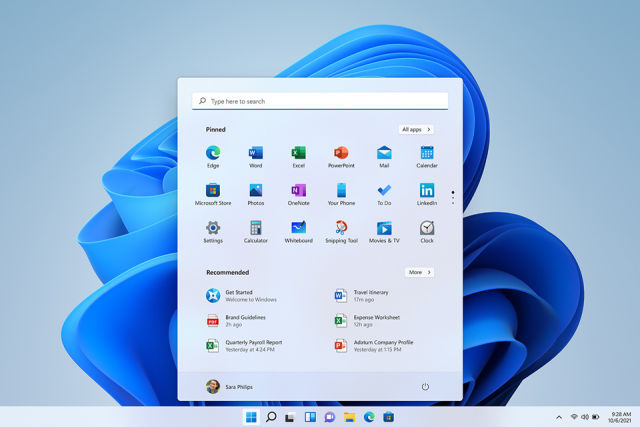
Đánh giá sự nâng cấp lên Windows 11
Microsoft đã nâng cấp Windows lên phiên bản 11 từ giao diện, hiệu suất cho đến các tính năng, công cụ. Vậy tổng quát những sự nâng cấp này như thế nào?
Giao diện người dùng và trải nghiệm sử dụng
So với các hệ điều hành trước đó, Windows 11 có giao diện khác hoàn toàn. Thanh Taskbar không đặt ở góc trái màn hình nữa mà đã được chuyển ra chính giữa. Điều này giúp cho giao diện màn hình trở nên cân đối và hài hòa hơn.
Hiệu suất và tăng cường hiệu năng
Hầu hết các dòng máy sau khi nâng cấp lên Windows 11 đều có hiệu suất hoạt động ổn định. Tuy nhiên, một số máy thuộc thương hiệu Dell và HP đã gặp trục trặc thậm chí là không thể hoạt động được nữa sau khi nâng cấp lên phiên bản này. Điều này xảy ra là do sự không tương thích của AMD với Win 11. Một số máy chạy GPU AMD có thể bị giảm hiệu năng khi nâng cấp lên hệ điều hành này.
Tính năng và công cụ mới hữu ích
Windows 11 được tích hợp nhiều tính năng và công cụ mới đem lại sự tiện lợi cho người dùng trong quá trình sử dụng. Khi nâng cấp máy tính lên Win 11, bạn sẽ được sử dụng thêm một số tính năng mới như:
- Hệ thống icon mới.
- Phân chia các cửa sổ làm việc dễ dàng với Snap Layout và Snap Group.
- Desktop ảo dễ sử dụng hơn.
- Nhiều theme mới.
- Bảng menu mới.
- Tiện ích Widget cung cấp đa dạng thông tin về thời tiết, bóng đá, tài chính,…
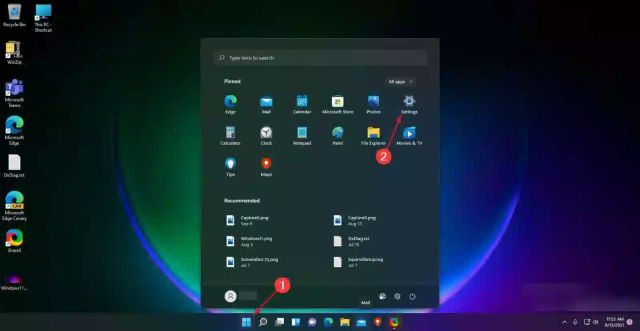
Yêu cầu cấu hình để nâng cấp lên Windows 11
Để có thể nâng cấp lên Windows 11, thiết bị của bạn cần phải có cấu hình mạnh tương ứng. Cấu hình cho Windows 11 đòi hỏi phải cao hơn so với các hệ Windows trước. Ngoài ra, để nâng cấp lên Win 11 thì máy của bạn cũng phải đáp ứng một số điều kiện. Dưới đây là điều kiện và cấu hình tối thiểu để có thể nâng cấp và vận hành Windows 11:
Điều kiện cần thiết để sử dụng Windows 11
Để có thể nâng cấp và sử dụng Windows 11, thiết bị của bạn phải đáp ứng những điều kiện sau:
- Thiết bị đang sử dụng Windows 10 tối thiểu là phiên bản 2004.
- Khi nâng cấp hệ điều hành cần có internet.
- Cần có tài khoản Microsoft.
Kiểm tra tương thích của phần cứng hiện tại
Nếu thiết bị của bạn đã đáp ứng được 3 điều kiện trên thì việc tiếp theo là kiểm tra tính tương thích của phần cứng máy. Để có thể vận hành tốt Windows 11, cấu hình máy của bạn cần có:
- CPU: 1GHz, 2 lõi và 64 bit.
- Ram: 4GB.
- Dung lượng ổ cứng: 64GB.
- Card đồ họa: Tương thích DirectX 12 và có WDDM 2.0.
- Vi chương trình hệ thống: UEFI có Secure Boot.
- Màn hình: 9 inch, độ phân giải 720pixel, màu 8bit.
- TPM: Phiên bản 2.0.
Cấu hình trên chỉ là cấu hình phần cứng tối thiểu để vận hành được Windows 11, nếu bạn có thể nâng cấp lên cấu hình mạnh hơn thì quá trình sử dụng sẽ trơn tru hơn.

Có nên nâng cấp lên Windows 11 hay không?
Có nên nâng cấp lên Windows 11 hay không còn phụ thuộc vào nhiều yếu tố như lợi ích nhận được, cấu hình máy và độ rủi ro. Bạn cần xem xét kỹ lượng những yếu tố này để giúp máy hoạt động tốt sau khi nâng cấp. Cụ thể như sau:
Lợi ích của việc nâng cấp lên Windows 11
Windows 11 được trang bị nhiều tính năng mới so với các hệ điều hành trước đó. Do vậy, khi nâng cấp lên Win 11, bạn sẽ được hưởng một số lợi ích như sau:
- Làm việc đa nhiệm mượt mà nhanh chóng với chức năng Snap Layout.
- Thao tác chuyển máy sang chế độ Tablet Mode trở nên dễ dàng hơn.
- Sử dụng trực tiếp các ứng dụng Android qua Amazon AppStore mà không cần lập phần mềm giả lập.
- Các tính năng mới như Auto HDR, Direct Storage,… đem lại trải nghiệm chơi game mượt mà hơn.
Xem xét yếu tố cấu hình và tương thích
Để quyết định xem có nên nâng cấp lên Windows 11 không thì máy tính của bạn cần có cấu hình tương thích với hệ điều hành này. Bạn có thể dựa vào những yếu tố về cấu hình máy mà Lalatech mà liệt kê ở trên để đánh giá khả năng tương thích của thiết bị với Win 11.
Đánh giá ưu điểm và rủi ro của việc nâng cấp
Ngoài việc nhận được những ưu điểm về giao diện và tính năng mới thì khi nâng cấp máy lên Windows 11, bạn có thể sẽ phải đối mặt với một số rủi ro như:
- Không truy cập vào được một số ứng dụng có sẵn.
- File Explorer chiếm nhiều dung lượng RAM.
- Lỗi tương thích hệ thống với nền tảng Oracle VirtualBox.
- Khả năng truy cập mạng chậm hơn.
- Không cập nhật được Widgets.
- Bộ nhớ hiển thị sai dung lượng.
- Không nhập được văn bản trên thanh tìm kiếm của Windows.
- Lỗi mở khóa vân tay đăng nhập vào trong máy.
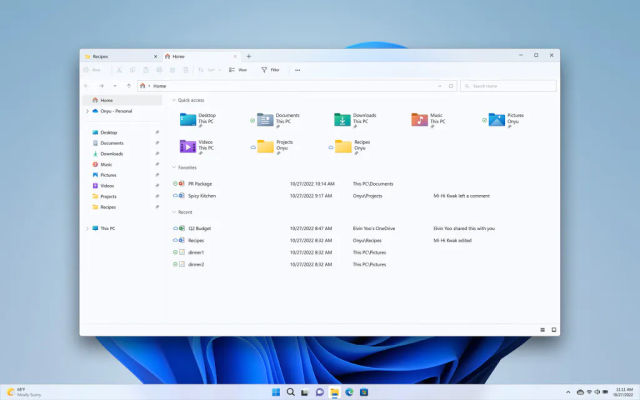
Các bước để nâng cấp lên Windows 11
Bạn có thể nâng cấp lên Windows 11 miễn phí trên các dòng máy tính đang chạy hệ điều hành Windows 10. Các bước cụ thể để nâng cấp máy lên Win 11 gồm:
Kiểm tra tương thích và cài đặt công cụ kiểm tra
Trước khi tiến hành nâng cấp lên Windows 11, bạn cần kiểm tra và đảm bảo rằng cấu hình máy tính đáp ứng được những thông số kỹ thuật mà đã được đề cập ở trên. Bạn có thể cài đặt ứng dụng PC Health Check để kiểm tra sự tương thích của máy.
Quá trình nâng cấp và cài đặt Windows 11
Khi máy đã đáp ứng đủ các yêu cầu về thông số kỹ thuật, bạn hãy làm theo các bước dưới đây để nâng cấp máy lên Windows 11:
- Bước 1: Đăng nhập vào tài khoản Microsoft.
- Bước 2: Vào menu Start, chọn Settings và nhấn vào mục Update and Security.
- Bước 3: Chọn Windows Insider Program và nhấn Get Started.
- Bước 4: Chọn Link an account trong giao diện mới, chọn tài khoản Microsoft đăng nhập và nhấn Continue.
- Bước 5: Chọn mục Dev Channel rồi click chuột vào Confirm.
- Bước 6: Kiểm tra lại cài đặt máy bằng cách vào Settings, chọn Update & Security và chọn Windows Insider Program xem đã cài đặt đúng Dev Channel hay chưa.
- Bước 7: Quay lại màn hình chính vào Start, chọn Settings và nhấn vào mục Update and Security. Sau đó, bạn chọn Windows Update, nhấn Check for Update để hệ thống load phiên bản Windows 11 rồi chọn Download.
Hướng dẫn sau khi hoàn tất việc nâng cấp
Sau khi đã nâng cấp thành công Windows 11, bạn cần làm một số việc dưới đây để đảm bảo rằng máy tính hoạt động mượt mà:
- Cập nhật Driver.
- Gỡ một số ứng dụng không cần thiết.
- Đánh dấu những ứng dụng cần thiết, hay sử dụng đến.
- Sắp xếp lại menu Taskbar để tiện sử dụng.
- Thiết lập lại cài đặt riêng tư.
- Kích hoạt các phần mềm diệt virus, mã độc hại.
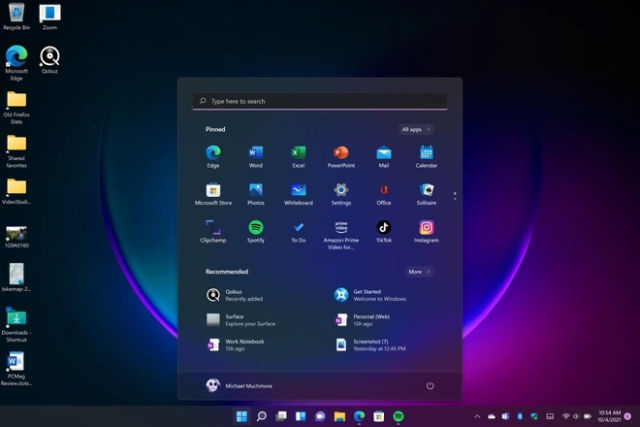
Những lựa chọn khác
Hiện nay Microsoft đã cho phép người dùng nâng cấp từ hệ điều hành Windows 10 lên 11, tuy nhiên việc nâng cấp này đòi hỏi thiết bị của bạn phải có sự tương thích. Vì vậy giải pháp nâng cấp Windows 11 không phải lúc nào cũng là tối ưu nhất. Vì vậy, trước khi quyết định nâng cấp Windows 11, bạn hãy cân nhắc những vấn đề sau:
Tiếp tục sử dụng Windows 10 và nhận các bản vá lỗi
Microsoft đã tuyên bố sẽ tung ra các bản nâng cấp Windows 10 đến năm 2025, vì vậy những người sử dụng Windows 10 đến thời điểm này vẫn chưa bị ảnh hưởng quá nhiều. Hơn nữa là những ứng dụng, chương trình, web hiện nay đều có thể vận hành tốt trên Windows 10 nên.vẫn có thể đáp ứng được nhu cầu sử dụng của đa số người dùng. Do đó, nếu không thể hoặc không có ý định nâng cấp lên Win 11, bạn có thể tiếp tục dùng Win 10.
Xem xét phiên bản thay thế khác ngoài Windows 11
Nếu thiết bị của bạn đang sử dụng một hệ điều hành cũ và đang cần nâng cấp, bạn có thể xem xét những phiên bản hệ điều hành khác tốt hơn bản cũ chứ không nhất thiết phải nâng lên Windows 11. Ngoài ra, bạn cũng có thể chuyển sang dùng MacBook. Vì vậy, có rất nhiều lựa chọn hệ điều hành khác cho máy của bạn nên nếu việc nâng cấp Win 11 khiến bạn gặp rắc rối thì hãy tìm một phiên bản hệ điều hành khác.
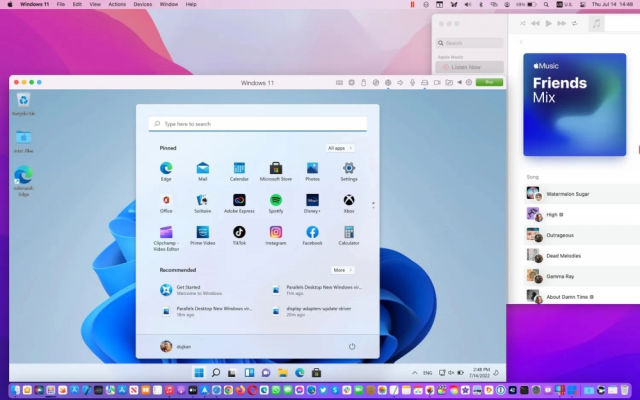
Đánh giá nhu cầu và mục tiêu sử dụng
Bạn không nhất thiết phải chạy theo xu hướng nâng cấp hệ điều hành như đa số mọi người. Thay vào đó, bạn hãy đánh giá xem nhu cầu và mục đích sử dụng của bạn để lựa chọn hệ điều hành phù hợp, như vậy sẽ giúp việc nâng cấp đơn giản hơn và giảm bớt chi phí.
Tổng kết
Trên đây là những thông tin về cấu hình, tính năng, đánh giá và hướng dẫn cài đặt hệ điều hành Windows 11. Bạn hãy xem xét nhu cầu của mình và đưa ra quyết định phù hợp trước khi có ý định nâng cấp lên phiên bản Windows này nhé.
- Website: https://lalatech.org/
- Phone: 0326 393 122
- Email: [email protected]
- Adds: Tòa nhà Golden Place, Mễ Trì, Nam Từ Liêm, Hà Nội